HL-L9470CDN
常见问题解答与故障排除 |
安装选配低位纸盒
遵循以下步骤来安装选配低位纸盒:
注: 以下的操作指示来自具有代表性的产品和操作系统,可能会与您的Brother设备和操作系统有所不同。
- 放下设备时注意不要夹伤手指。请将低位纸盒和设备分开搬运。因为低位纸盒并未固定安装在设备上,否则可能会导致您受伤或设备损坏。
- 设备很重。为防止有可能发生的伤害, 至少需要两人 抬起设备。
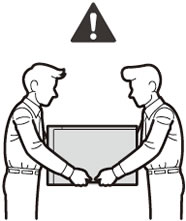
-
拔下设备的所有电缆。
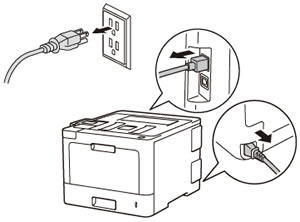
-
两人一起小心地抬起设备并将其放在低位纸盒单元上, 如下图所示将低位纸盒的插销插入设备底部的导块孔中。
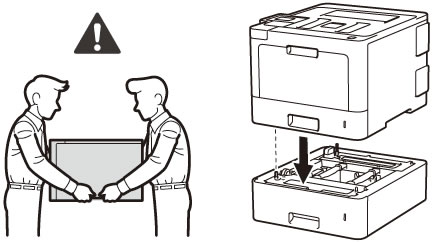
-
将所有电缆连接到设备然后打开电源开关。
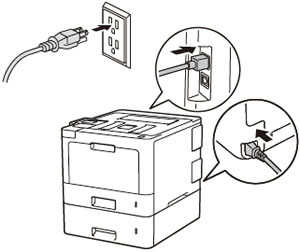
-
在设备的操作面板上设置纸张尺寸, 纸张类型和纸盒设置。
> 点击此处查看如何在Brother设备的操作面板上设置纸张尺寸和纸张类型。
-
请遵循以下适用于您操作系统的步骤让设备识别可选低位纸盒。
(Windows)
配置打印机驱动程序以使低位纸盒工作。- 打开 打印机属性。(点击此处查看如何打开 打印机属性。)
-
选择 设备设置 选项卡并点击 自动检测。一旦检测到低位纸盒和纸张尺寸,然后点击 应用。
(在某些情况下 自动检测 不可用。此时, 您需要手动添加低位纸盒。在 可用选项 中选择您安装的纸盒,完成后,点击 添加,然后 应用。)
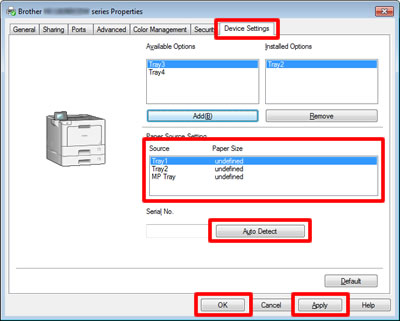
打印机驱动程序已配置可使用低位纸盒。无需其它步骤。
内容反馈
请在下方提供您的反馈,帮助我们改进支持服务。
